Anúncios
Os aplicativos de assinatura digital trazem inúmeros benefícios, pois você pode fazer tudo direto do seu computador ou smartphone, permitem assinar, compartilhar e enviar documentos, além de ser um recurso 100% digital.
Anúncios
Do mesmo modo os aplicativos tornam-se uma opção prática e econômica para gerenciar documentos durante o trabalho remoto. Evitando também o desperdícios de toneladas de papéis.
4 tipos de aplicativos de assinatura
Veja, a seguir, a seleção das quatro opções de aplicativos de assinatura digital.
1 – Adobe Reader
Você pode usar o Adobe Reader para assinar documentos gratuitamente em seu telefone Android ou iPhone (iOS). O aplicativo está disponível em português e requer um login com dados de uma conta Gmail, Facebook ou Apple associada a uma Adobe ID.
Após o cadastro, clique em “Preencher e Assinar” na tela principal da plataforma e selecione o arquivo que receberá a assinatura digital. O Adobe Reader aceita apenas arquivos em formato PDF.
Os usuários podem optar por desenhar a assinatura online com uma caneta virtual, inserir uma imagem ou tirar uma foto da assinatura digital. Documentos assinados podem ser compartilhados por e-mail ou messenger. Outra opção é salvar o documento na galeria do celular ou na nuvem. As assinaturas digitais são armazenadas no Adobe Reader e podem ser inseridas em outros documentos por meio do aplicativo. (Veja mais informações sobre o app).
Anúncios
2 – Office Mobile
O Office Mobile também possui uma seção dedicada que realiza assinatura digital gratuita de documentos no Android e iPhone (iOS). Primeiro, você precisa estar conectado com os detalhes da sua conta da Microsoft para usar estes aplicativos de assinatura.
Assim como o Adobe Reader, o Office Mobile apenas assina documentos em formato PDF. Para assinar digitalmente, abra a seção “Ações” no menu inferior e clique em “Assinar PDF”. Selecione o arquivo desejado e assine-o tocando na tela do seu telefone.
A ferramenta também pode mover a assinatura para qualquer espaço do documento e alterar a cor do traço utilizado. Com o arquivo finalizado, você pode salvar a assinatura para uso posterior e compartilhar o arquivo com outros usuários no Messenger. (Veja mais informações sobre o app).
3 – Assine manuscrito digital – PDF
Outros aplicativos de assinatura é o Sign Digital Handwriting – PDF, disponível apenas para Android. A plataforma pode ser utilizada sem fazer login, basta digitar “Mais” na página inicial para assinar o pedido. A ferramenta só aceita arquivos PDF de cartões de memória ou aplicativos de armazenamento como o Google Drive.
As assinaturas digitais são feitas com uma caneta virtual controlada pela ponta dos dedos. Os documentos assinados pela Assine Manuscrito Digital – PDF podem ser salvos no celular ou enviados pelas redes sociais. (Veja mais informações sobre o app).
4 – DocuSign
A versão gratuita do DocuSign para Android e iPhone (iOS) permite acesso gratuito com e-mail e login com senha. Você pode abrir arquivos PDF ou de imagem salvos em seu telefone ou de outros aplicativos, como o Google Drive.
Os documentos impressos ainda podem ser digitalizados com a câmera do telefone para fazer login no aplicativo. Toque em “Mais” para digitalizar o documento e selecione a opção “Assinar agora” para assinar com uma caneta virtual.
Os documentos são salvos na memória do telefone ou enviados nas redes sociais. A versão gratuita do DocuSign permite encaminhar três arquivos de assinatura. O aplicativo não permite tirar screenshots durante o processo de assinatura. (Veja mais informações sobre o app).
Leia mais: Recargapay: Pague seus boletos com cartão de crédito